Kako pokrenuti Microsoft Edge s otvorenim prethodnim karticama
Mnogo puta u žurbi zatvorimo preglednik Edge i zaboravimo da je bilo nekoliko kritičnih stranica koje ste trebali označiti. Iako možete, teško ih je dobiti sve. U ovom ćemo postu pokazati kako možete otvoriti prethodne kartice koje ste imali otvorene kada ste zadnji put zatvorili Microsoft Edge . Pobrinut će se da počnete točno od mjesta na kojem ste otišli.
Pokrenite Microsoft Edge(Make Microsoft Edge) s otvorenim prethodnim karticama
Možete koristiti bilo koju od metoda kako biste bili sigurni da se Edge otvara s prethodnim sesijama, koje zatvarate svaki put.
- Koristite postavke ruba
- Pravila grupe
Obje postavke imaju isti učinak, ali kasnije su korisne kada ih želite implementirati na više računala.
1] Koristite postavke ruba
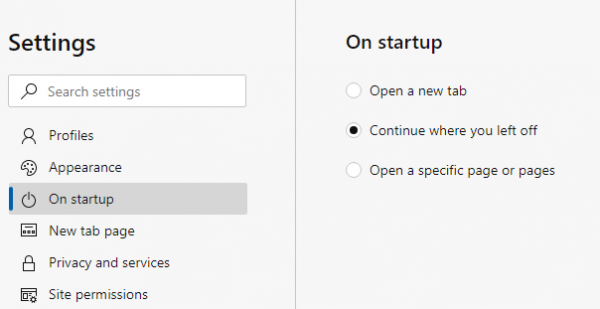
Da biste otvorili preglednik Edge sa otvorenim svim prethodnim karticama:
- Otvorite Edge(Open Edge) i kliknite na trotočku u gornjem lijevom kutu
- Zatim kliknite Postavke
- Uključite Pokretanje(Startup) i odaberite radio gumb koji kaže — Nastavite gdje ste stali(Continue where you left off) .
- Izlaz.
Sljedeći put kada pokrenete Edge , radit će prema očekivanjima.
2] Konfiguracija grupnih pravila
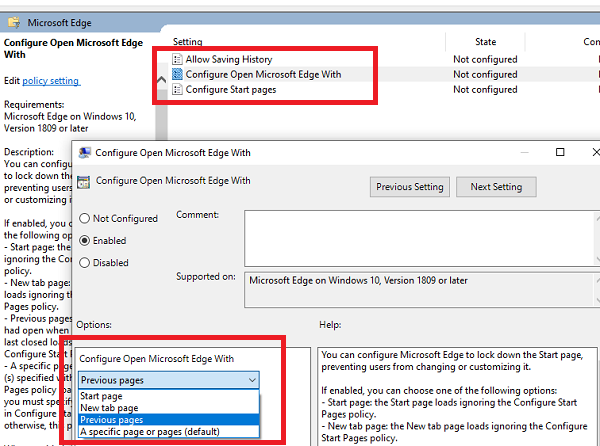
- Otvorite uređivač grupnih pravila(Group Policy Editor) upisivanjem gpedit.msc u prompt Pokreni(Run) nakon čega slijedi tipka Enter
- Idite na Computer Configuration > Administrative Templates > Windows Components > Microsoft Edge
- Pronađite pravilo "Konfiguriraj Open Microsoft Edge s" i dvaput kliknite da biste ga otvorili
- Kliknite(Click) na Omogućeno(Enabled) , a zatim na padajućem izborniku odaberite Prethodne(Previous) stranice.
Također možete promijeniti sljedeće:
- Početna(Start) stranica: Početna(Start) stranica se učitava zanemarujući pravilo Konfiguriraj početne stranice .(Configure Start Pages)
- Stranica nove(New) kartice: stranica Nova(New) kartica učitava se zanemarujući pravilo Konfiguriraj početne stranice .(Configure Start Pages)
- Određena stranica ili stranice: URL (ovi) navedeni u učitavanju pravila Konfiguriraj početne stranice .(Configure Start Pages)
Uz njega možete konfigurirati još dva pravila. Jedan je Onemogući zaključavanje početnih(Lockdown) stranica ,(Start Pages) što osigurava da se početne(Start) stranice konfigurirane u pravilu Konfiguriraj početne stranice(Configure Start Pages) ne mogu promijeniti i ostati zaključane. Drugi je konfiguracija(Configure Start Pages) početnih stranica gdje možete postaviti zadane početne stranice.
Kako spriječiti Microsoft Edge da ponovno otvori prethodne kartice
Ako želite spriječiti da Microsoft Edge ponovno otvara prethodne kartice, u postavkama Edgea(Edge) morate odabrati opciju Otvori novu karticu(Open a new tab) pri pokretanju.
Nadamo se da je vodič bio jednostavan za razumijevanje i da ste uspjeli otvoriti Microsoft Edge s prethodnim karticama.
Related posts
Kako ukloniti gumb izbornika Proširenja s alatne trake Microsoft Edge
Kako postaviti ili promijeniti početnu stranicu Microsoft Edge u sustavu Windows 11/10
Dodajte gumb Početna u preglednik Microsoft Edge
Kako ograničiti automatsku reprodukciju medija u pregledniku Microsoft Edge
Kako nametnuti Google SafeSearch u Microsoft Edgeu u sustavu Windows 10
Microsoft Edge se neće otvoriti u sustavu Windows 11/10
Zbirke u programu Microsoft Edge jednostavan su način za pohranu web sadržaja
Kako instalirati proširenja u preglednik Microsoft Edge
Kako instalirati Chrome teme na preglednik Microsoft Edge
Kako omogućiti značajku Zbirke u pregledniku Microsoft Edge
Kako prikazati traku favorita u programu Microsoft Edge u sustavu Windows 10
Microsoft Edge za Mac se ruši, ne radi ili stvara probleme
Kako podijeliti URL web-stranice pomoću preglednika Microsoft Edge
Pristupite i koristite stranicu Microsoft Edge o zastavicama u sustavu Windows 11/10
Kako blokirati web stranicu u programu Microsoft Edge u sustavu Windows 11/10
Kako instalirati preglednik Microsoft Edge na Chromebook
Microsoft Edge otkriva pogrešnu geografsku lokaciju
Kako koristiti Super Duper Secure Mode u Microsoft Edgeu
Omogućite tihe zahtjeve za obavijesti u pregledniku Microsoft Edge
Dodijelite tipku Backspace za povratak na stranicu u Microsoft Edgeu
